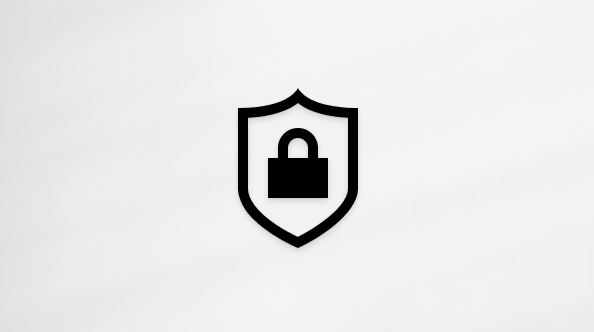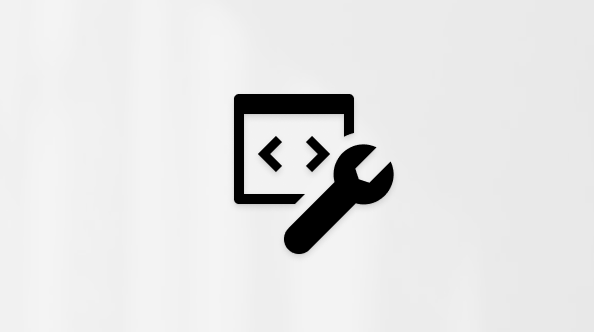Προγραμματισμός κατάστασης "Εκτός γραφείου" στο Microsoft Teams
Ρυθμίστε την κατάσταση "Εκτός γραφείου" και ένα μήνυμα για να ενημερώσετε τους συναδέλφους σας ότι δεν εργάζεστε ή βρίσκεστε σε διακοπές. Όταν τα μέλη της ομάδας σας στείλουν ένα μήνυμα συνομιλίας, θα βλέπουν την απάντηση "Εκτός γραφείου" και θα γνωρίζουν ότι δεν είστε διαθέσιμοι. Η κατάσταση "Εκτός γραφείου" θα συγχρονίζεται επίσης με τις αυτόματες απαντήσεις στο ημερολόγιο του Outlook.
Υπάρχουν δύο τρόποι για να προγραμματίσετε την κατάσταση "Εκτός γραφείου" και το μήνυμά σας στο Teams.
Προγραμματισμός εκτός γραφείου από την εικόνα προφίλ σας
-
Επιλέξτε την εικόνα προφίλ σας στο επάνω μέρος του Teams και επιλέξτε Ορισμός μηνύματος κατάστασης
-
Επιλέξτε Προγραμματισμός εκτός γραφείου στο κάτω μέρος των επιλογών.
-
Ενεργοποιήστε τον διακόπτη δίπλα στην επιλογή Ενεργοποίηση αυτόματων απαντήσεων.
-
Πληκτρολογήστε ένα μήνυμα "Εκτός γραφείου" στο πλαίσιο κειμένου. Αυτό το μήνυμα θα εμφανιστεί όταν τα άτομα επικοινωνήσουν μαζί σας στο Teams ή ανοίξουν το προφίλ σας. Θα σταλεί επίσης ως αυτόματη απάντηση στο Outlook.
Σημείωση: Απαιτείται ένα μήνυμα "Εκτός γραφείου" για να ορίσετε την κατάστασή σας και να συγχρονίσετε με το ημερολόγιο του Outlook.
-
Εάν θέλετε να στείλετε ένα αυτόματο μήνυμα σε άτομα εκτός της εταιρείας σας, επιλέξτε το πλαίσιο ελέγχου δίπλα στην επιλογή Αποστολή απαντήσεων εκτός της εταιρείας μου και επιλέξτε μεταξύ των επαφών σας ή όλων των εξωτερικών αποστολέων. Μπορείτε να προσαρμόσετε το μήνυμα "Εκτός γραφείου" σε αυτό το ακροατήριο ή να χρησιμοποιήσετε το ίδιο μήνυμα που πληκτρολογήσατε παραπάνω αντιγράφοντάς το/επικολλώντας το στο πλαίσιο κειμένου.
-
Ανάλογα με το πότε θα βρίσκεστε εκτός γραφείου, επιλέξτε τις ημερομηνίες και τις ώρες κατά τις οποίες θα ξεκινήσει και θα ξεκινήσει η εμφάνιση του μηνύματος και της κατάστασης "Εκτός γραφείου", επιλέγοντας το πλαίσιο ελέγχου δίπλα στην επιλογή Αποστολή απαντήσεων μόνο κατά τη διάρκεια μιας χρονικής περιόδου.
-
Επιλέξτε το κουμπί Αποθήκευση.
Προγραμματισμός εκτός γραφείου στις ρυθμίσεις
-
Στην επάνω δεξιά γωνία του Teams, κάντε κλικ στην επιλογή Ρυθμίσεις και πολλά άλλα
-
Επιλέξτε το κουμπί Χρονοδιάγραμμα για να ανοίξετε την οθόνη "Εκτός γραφείου". Στη συνέχεια, ακολουθήστε τα βήματα 3 έως 7 παραπάνω, για να ορίσετε τις προτιμήσεις σας.
Για να απαλείψετε την κατάσταση "Εκτός γραφείου" και να απενεργοποιήσετε την αυτόματη απάντησή σας στο Teams, επιστρέψτε στην οθόνη "Εκτός γραφείου", κάντε κλικ στο κουμπί εναλλαγής δίπλα στην επιλογή Ενεργοποίηση αυτόματων απαντήσεων και επιλέξτε το κουμπί Αποθήκευση.
Αφού προγραμματίσετε μια κατάσταση "Εκτός γραφείου" και ένα μήνυμα στο Teams, θα δείτε τις αυτόματες απαντήσεις ενεργοποιημένες στο Outlook με το χρονικό διάστημα και το μήνυμα που έχετε ορίσει στο Teams.
Εάν επιλέξετε να ενημερώσετε τις λεπτομέρειες "Εκτός γραφείου" στο Outlook, οι αλλαγές σας θα αντικατοπτρίζονται στο Teams. Για να μάθετε πώς μπορείτε να ενεργοποιήσετε ή να απενεργοποιήσετε μια απάντηση "Εκτός γραφείου" του Outlook, ανατρέξτε στο θέμα Αποστολή αυτόματων απαντήσεων "Εκτός γραφείου" από το Outlook.
Μπορείτε εύκολα να ενεργοποιήσετε τις απαντήσεις "Εκτός γραφείου" ενώ βρίσκεστε εν κινήσει με την εφαρμογή Teams για κινητές συσκευές. Η ενημερωμένη αυτόματη απάντησή σας θα συγχρονιστεί σε όλες τις άλλες εφαρμογές σας.
-
Στην εφαρμογή Teams, ανοίξτε την κάρτα προφίλ σας πατώντας την εικόνα προφίλ σας στην επάνω αριστερή γωνία της οθόνης.
-
Επιλέξτε την τρέχουσα κατάστασή σας.
-
Από το μενού κατάστασης, επιλέξτε Εκτός γραφείου.
-
Ενεργοποιήστε το κουμπί εναλλαγής δίπλα στην επιλογή Ορισμός αυτόματης απάντησης και συντάξτε το μήνυμα κατάστασης "Εκτός γραφείου", το οποίο θα εμφανίζεται όταν τα άτομα επικοινωνούν μαζί σας στο Teams ή ανοίγουν το προφίλ σας. Θα σταλεί επίσης ως αυτόματη απάντηση στο Outlook.
-
Ενεργοποιήστε το κουμπί εναλλαγής δίπλα στο στοιχείο Επιλέξτε τις ημερομηνίες έναρξης και λήξης και επιλέξτε το εύρος ημερομηνιών και ωρών όταν δεν θα είστε διαθέσιμοι.
Σημείωση: Μπορείτε επίσης να αποκτήσετε πρόσβαση στις ρυθμίσεις "Εκτός γραφείου" επιλέγοντας Ορισμός μηνύματος κατάστασης στο προφίλ σας.